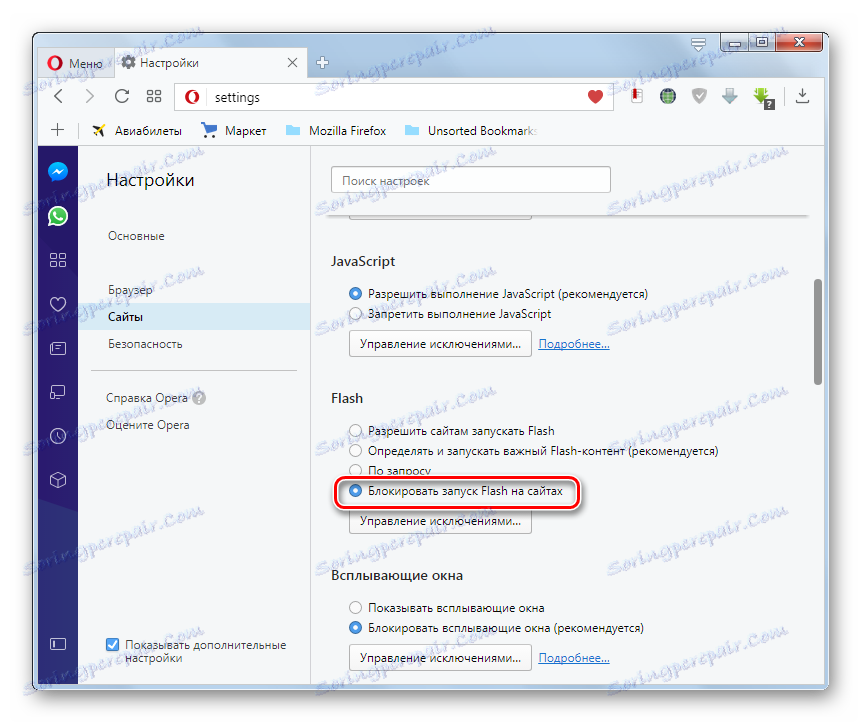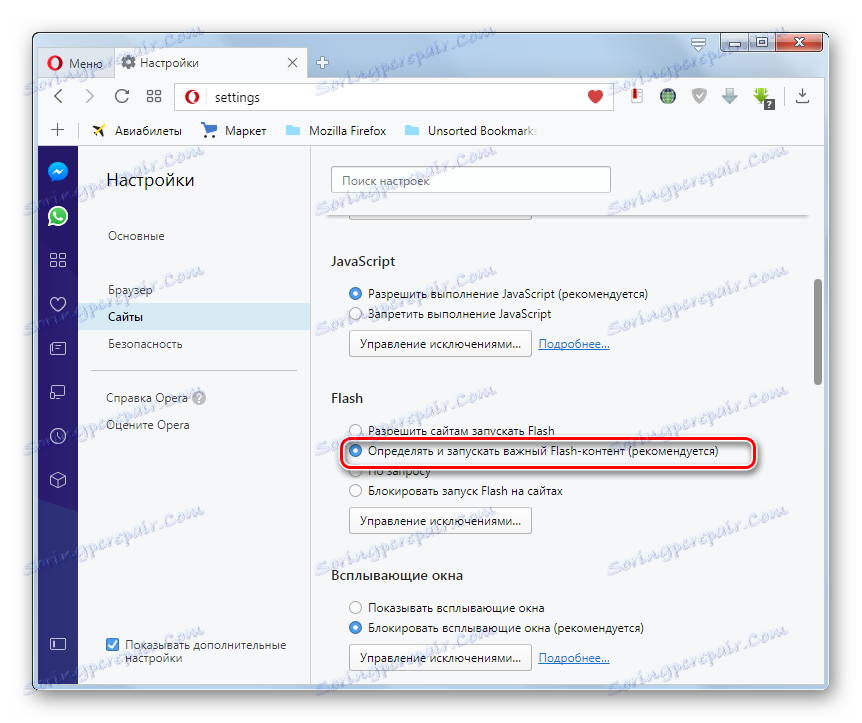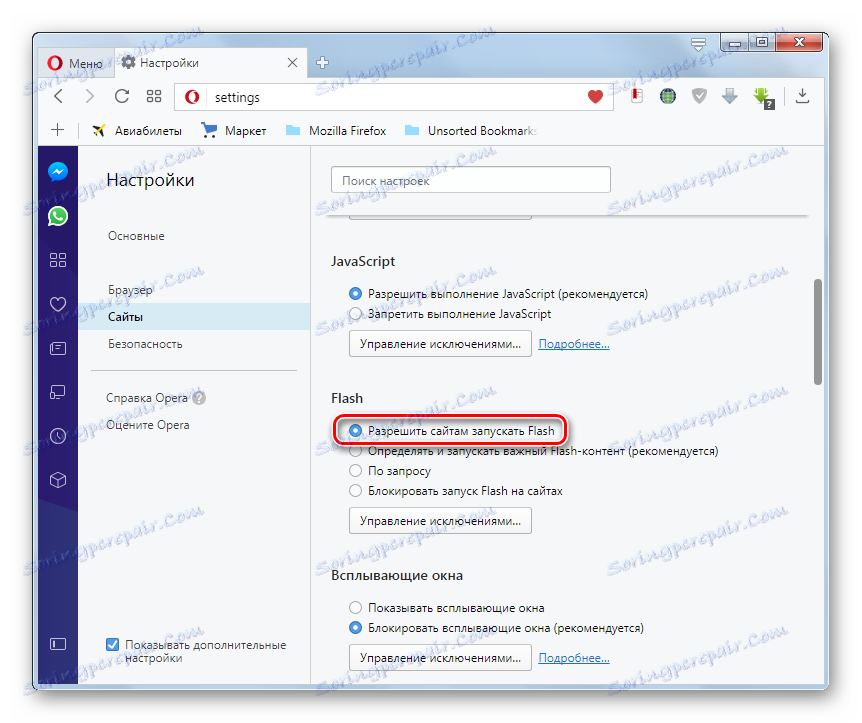Pogreška preglednika Opera: nismo mogli učitati dodatak
Među problemima koji se javljaju u radu Opera preglednika, poznato je da se prilikom pokušaja pregledavanja multimedijskih sadržaja pojavljuje poruka "Nije uspjelo učitavanje dodatka". To se posebno događa kada se prikazuju podaci namijenjeni dodatku Flash Player. Naravno, to uzrokuje nezadovoljstvo korisnika, jer ne može pristupiti potrebnim informacijama. Vrlo često ljudi ne znaju što da rade u takvoj situaciji. Doznajemo koje radnje treba poduzeti ako se takva poruka pojavi tijekom rada u pregledniku Opera.
sadržaj
Omogućivanje dodatka
Prije svega, trebate provjeriti je li dodatak omogućen. Da biste to učinili, idite na odjeljak preglednika plug-ins preglednika Opera. To se može učiniti upisivanjem izraza "opera: // plugins" u adresnu traku, a zatim pritiskom na tipku Enter na tipkovnici.
Tražimo traženi dodatak, a ako je on onemogućen, uključite ga klikom na odgovarajući gumb, kao što je prikazano na donjoj slici.
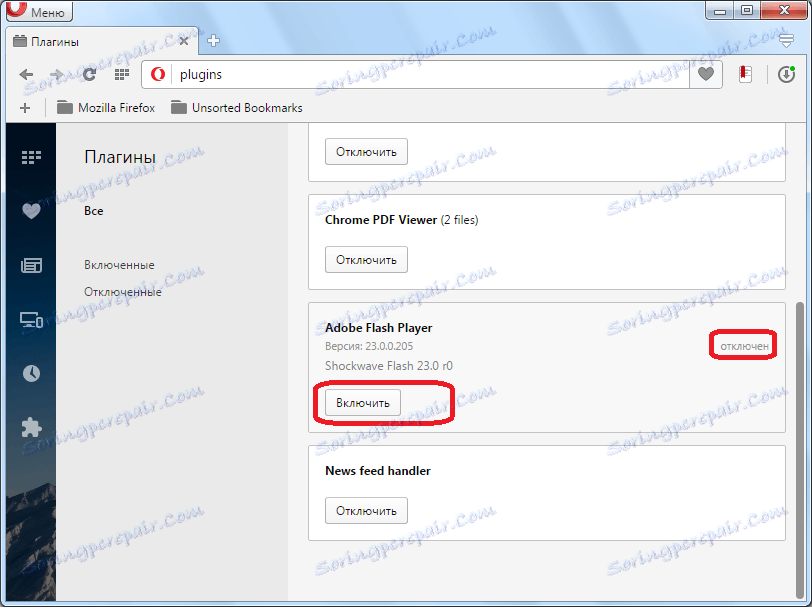
Nadalje, rad dodataka može biti blokiran u općim postavkama preglednika. Da biste otvorili postavke, otvorite glavni izbornik i kliknite odgovarajuću stavku ili upišite Alt + P na tipkovnici.
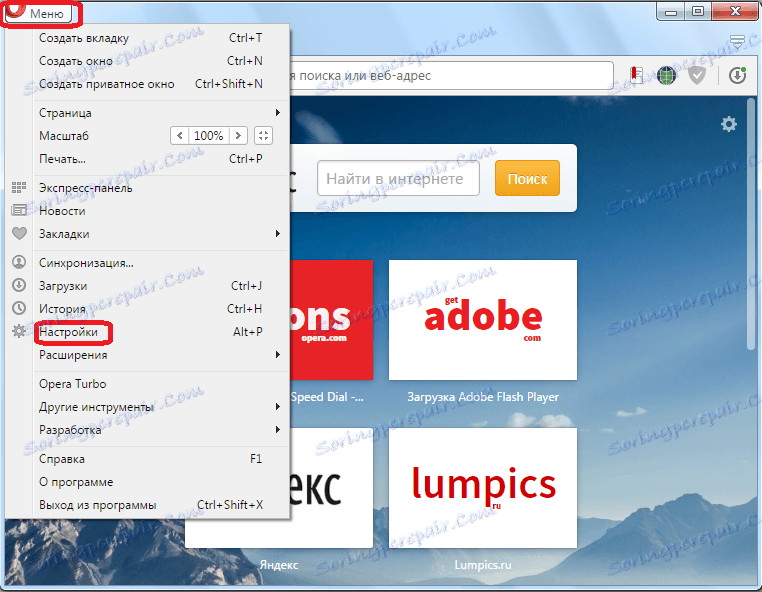
Zatim idite na odjeljak "Web lokacije".
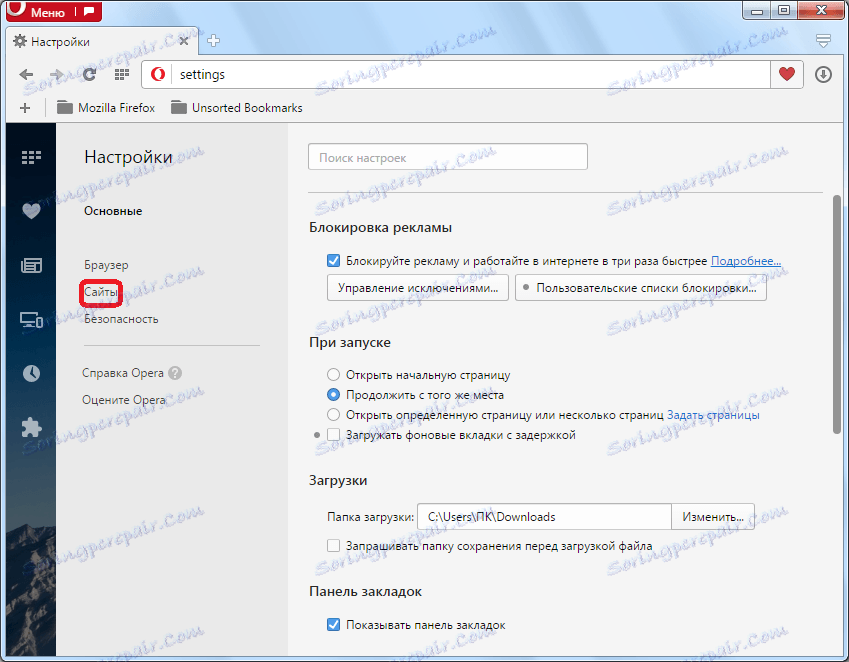
Ovdje tražimo blok postavki "Plugins". Ako je preklopnik u ovom okviru položaj "Nemojte pokretati zadane dodatke", svi će dodatni blokovi biti blokirani. Prekidač treba premjestiti na "Pokreni sve sadržaje dodataka" ili "Automatski pokreni dodatke u važnim slučajevima". Posljednja opcija preporučuje se. Također možete postaviti prekidač na poziciju "Na zahtjev", ali u tom slučaju, na onim stranicama gdje je potreban dodatak, Opera će ponuditi da ga aktivira, a tek nakon što ručno potvrdi da će se dodatak započeti.
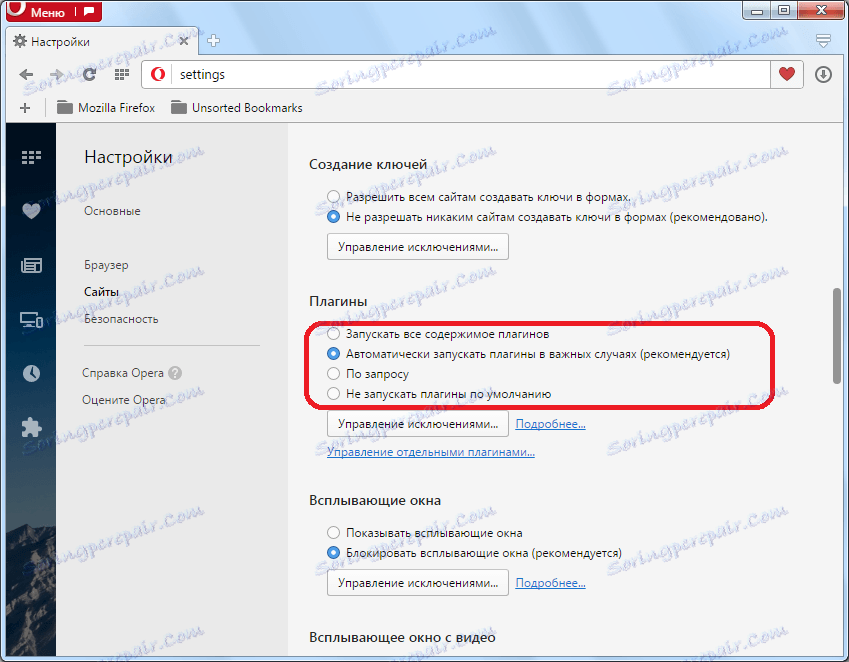
Pažnja molim te!
Od verzije operacije 44, zbog činjenice da su razvojni programeri uklonjeni zasebni odjeljak za dodatke, koraci za omogućavanje dodataka Flash Playera promijenjeni su.
- Idite na odjeljak postavki Opera. Da biste to učinili, kliknite "Izbornik" i "Postavke" ili pritisnite Alt + P.
- Zatim pomoću bočnog izbornika pomaknite se na pododjeljak "Web lokacije" .
- Pretražujte bljesak bljesak u glavnom dijelu prozora. Ako je prekidač postavljen na "Blokiraj pokretanje Flasha na web lokacijama" u ovom bloku, to je razlog pogreške "Učitavanje dodatka nije uspjelo" .
![Flash plug-in funkcija onemogućena je u pregledniku Opera]()
U tom slučaju, potrebno je prebaciti prekidač na jedan od triju drugih položaja. Programeri sami za najispravnije radove, pružajući ravnotežu između sigurnosti i mogućnosti reprodukcije sadržaja web lokacija, savjetuju da instalirate radio gumb na poziciji "Identificirajte i pokrenite važan Flash sadržaj".
![Flash plug-in funkcija je omogućena za važan sadržaj u pregledniku Opera]()
Ako nakon toga pogreška "Nije uspjela učitati dodatak" , ali stvarno trebate reproducirati blokirani sadržaj, tada u tom slučaju postavite prekidač na stavku "Dopusti web lokacije za pokretanje Flasha" . No, morate uzeti u obzir da instalacija ove postavke povećava rizik za vaše računalo od napadača.
![Flash plug-in funkcija je omogućena za bilo koji sadržaj u pregledniku Opera]()
Također postoji mogućnost postavljanja prekidača na poziciju "Na zahtjev" . U tom slučaju, za reprodukciju Flash sadržaja na web mjestu, korisnik će ručno aktivirati potrebnu funkciju svaki put kada se traži preglednik.
- Postoji još jedna opcija za omogućavanje Flash reprodukcije za određenu web lokaciju, ako postavke preglednika blokiraju sadržaj. U tom slučaju čak ni ne morate mijenjati opće postavke jer će se parametri primjenjivati samo na određeni web resurs. U bloku " Blokiraj " kliknite "Upravljanje iznimkama ..." .
- Otvara se prozor "Izuzeci za Flash ". U polju "Predložak adrese" unesite adresu web mjesta na kojoj se prikazuje pogreška "Nije uspjelo učitavanje dodatka" . U polju "Ponašanje" odaberite "Dopusti" s padajućeg popisa. Kliknite "Završi" .
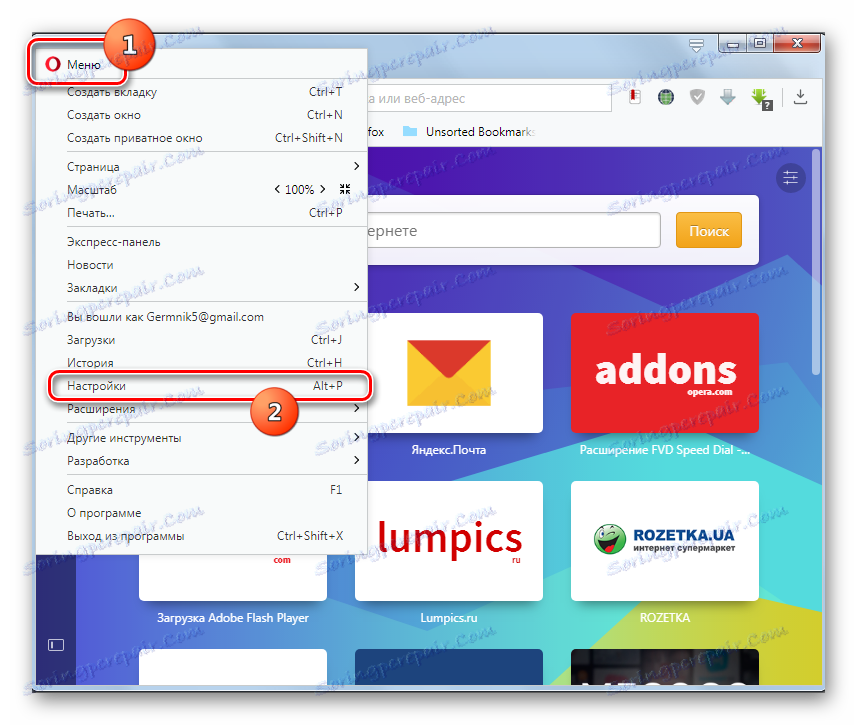
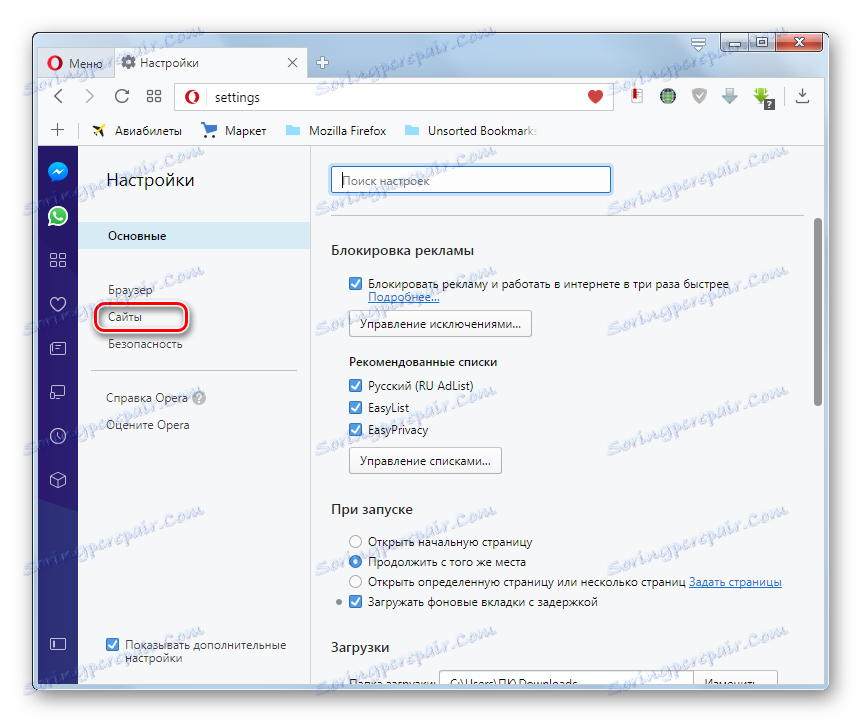
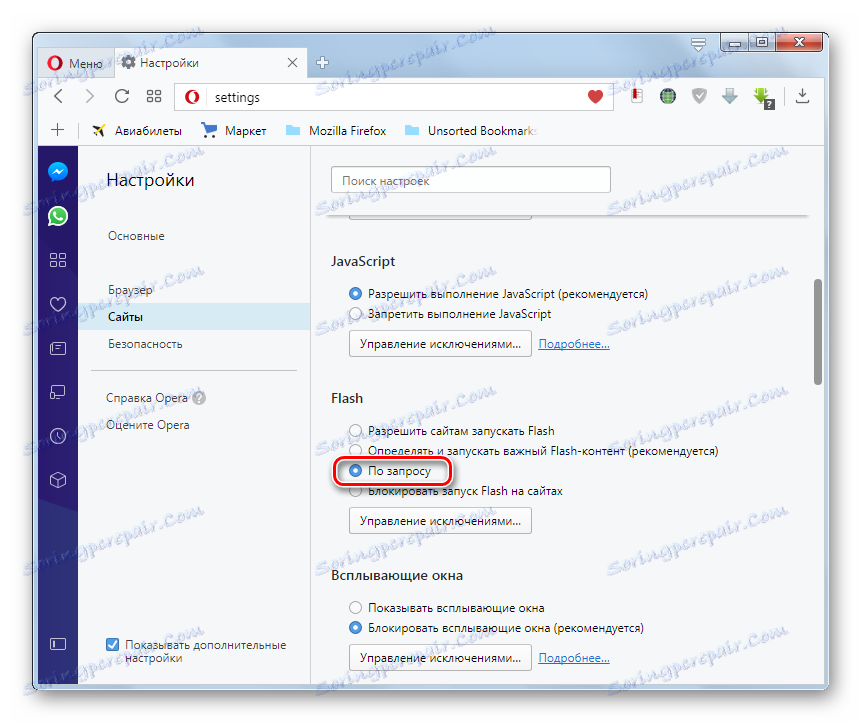
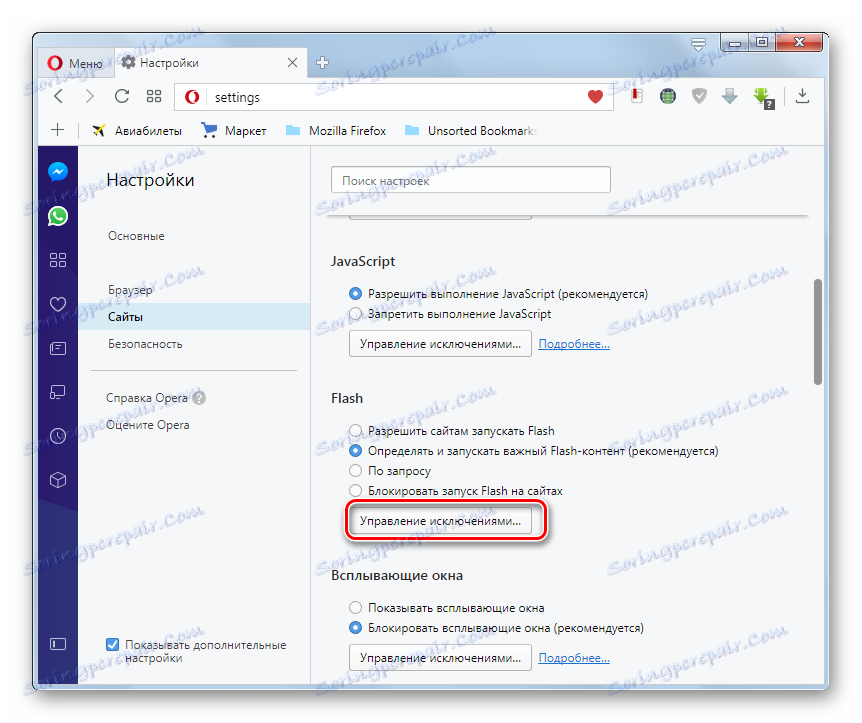
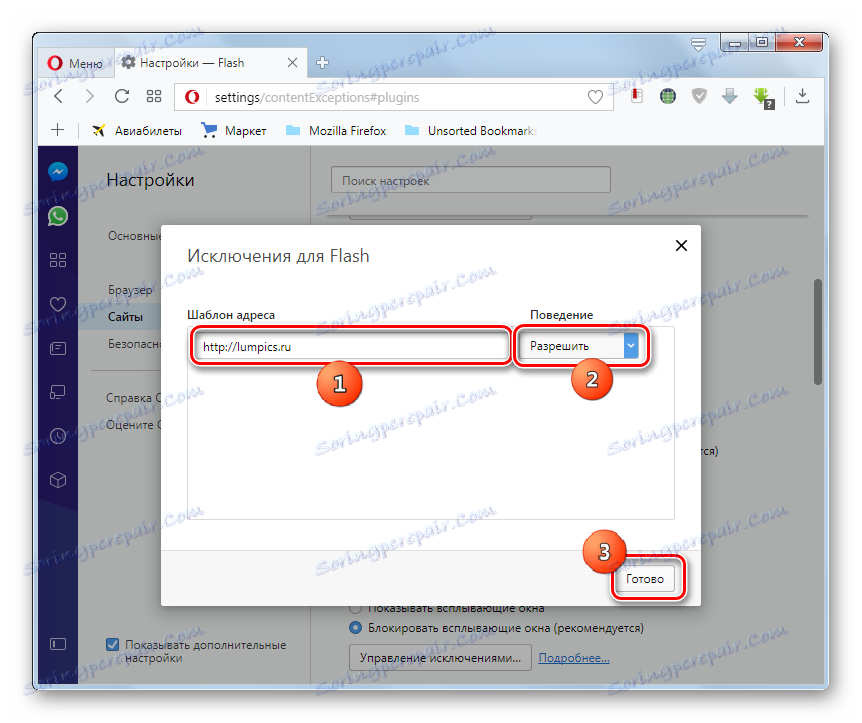
Nakon tih radnji Flash se treba reproducirati na web mjestu normalno.
Instaliranje dodatka
Vjerojatno je potreban dodatni čep nije instaliran. Zatim ga općenito nećete naći na popisu dodataka odgovarajućeg odjeljka Opera. U tom slučaju morate se prijaviti na web-lokaciju razvojnog programera i instalirati dodatak na preglednik u skladu s uputama za njega. Postupak instalacije može se značajno razlikovati, ovisno o vrsti dodatka.
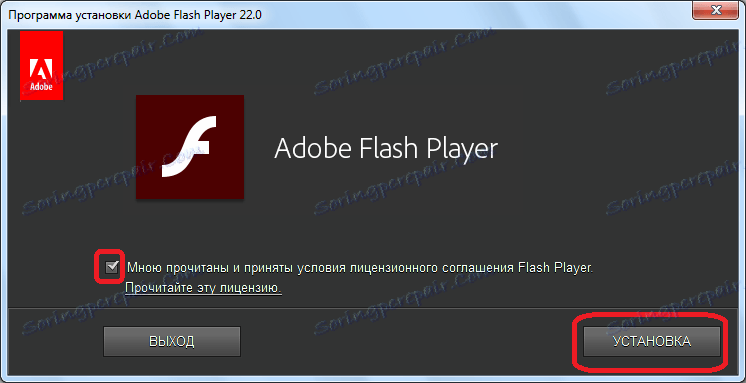
Kako instalirati dodatak za Adobe Flash Player za preglednik Opera , opisana je u posebnom pregledu na našoj web stranici.
Ažuriranje dodataka
Sadržaj nekih web mjesta možda neće biti prikazan ako koristite naslijeđene dodatke. U tom je slučaju potrebno provesti ažurirajte dodatke ,
Ovisno o njihovim vrstama, ovaj se postupak može značajno razlikovati, iako se u većini slučajeva u normalnim uvjetima dodatke moraju ažurirati automatski.
Obavljena inačica Opera
Pogreška pri učitavanju dodatka također se može pojaviti ako koristite stariju verziju preglednika Opera.
Da biste ažurirali ovaj web preglednik na najnoviju verziju, otvorite izbornik preglednika i kliknite stavku "O programu".
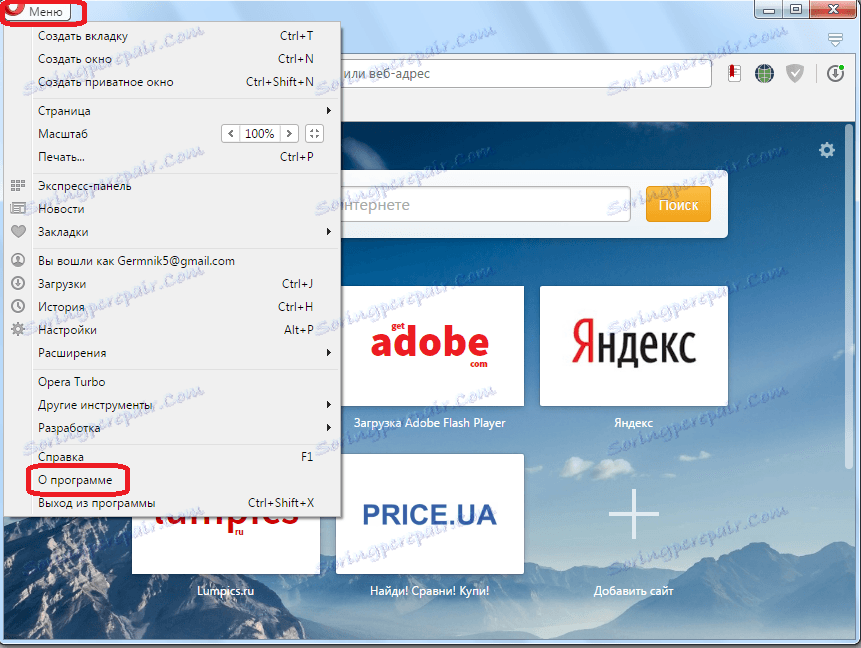
Sam preglednik provjerava relevantnost svoje verzije, a u slučaju novijeg, automatski će je učitati.
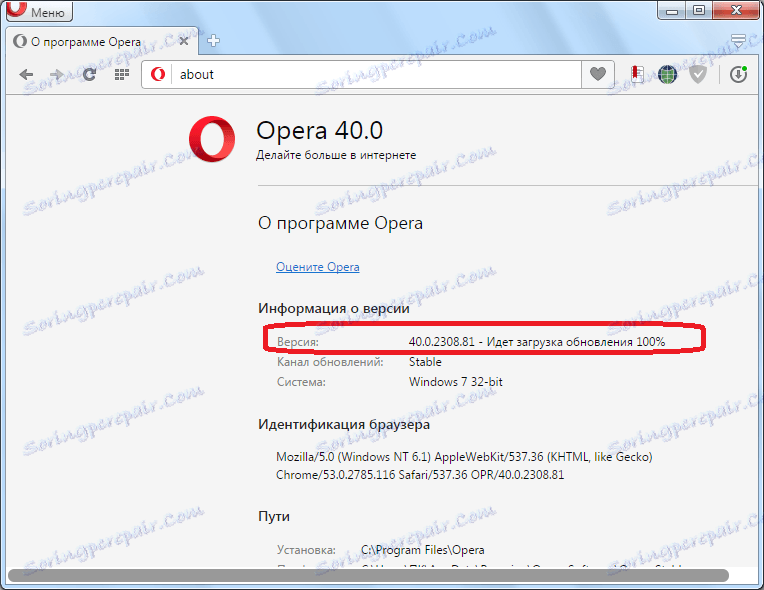
Nakon toga, od vas će se zatražiti da ponovno pokrenete Opera da bi stupili na snagu ažuriranja, što će se korisnik morati prihvatiti klikom na odgovarajući gumb.
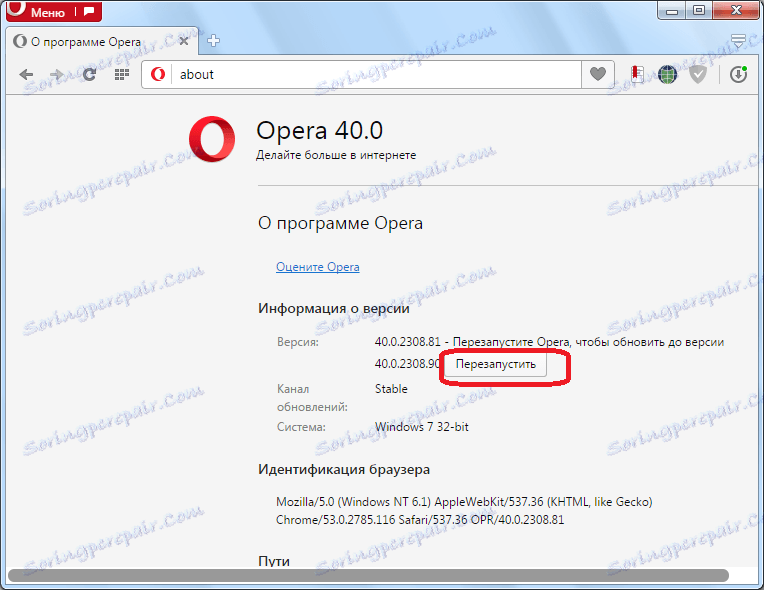
Čišćenje Opera
Pogreška u nesposobnosti za pokretanje dodatka na zasebnim web mjestima može biti posljedica činjenice da je preglednik "prisjetio" web resurs pri prethodnom posjetu, a sada ne želi ažurirati informacije. Da biste riješili taj problem, morate očistiti predmemoriju i kolačiće.
Zbog toga idite na opće postavke preglednika jedan od gore navedenih metoda.
Idite na odjeljak "Sigurnost".
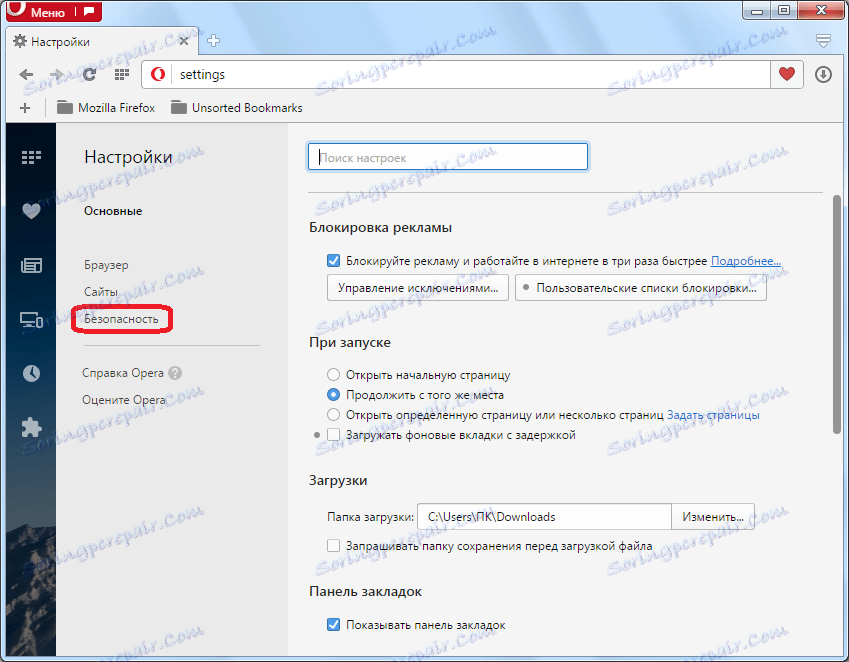
Na stranici tražimo blok postavki "Povjerljivost". U njemu kliknite gumb "Izbriši povijest posjećivanja".
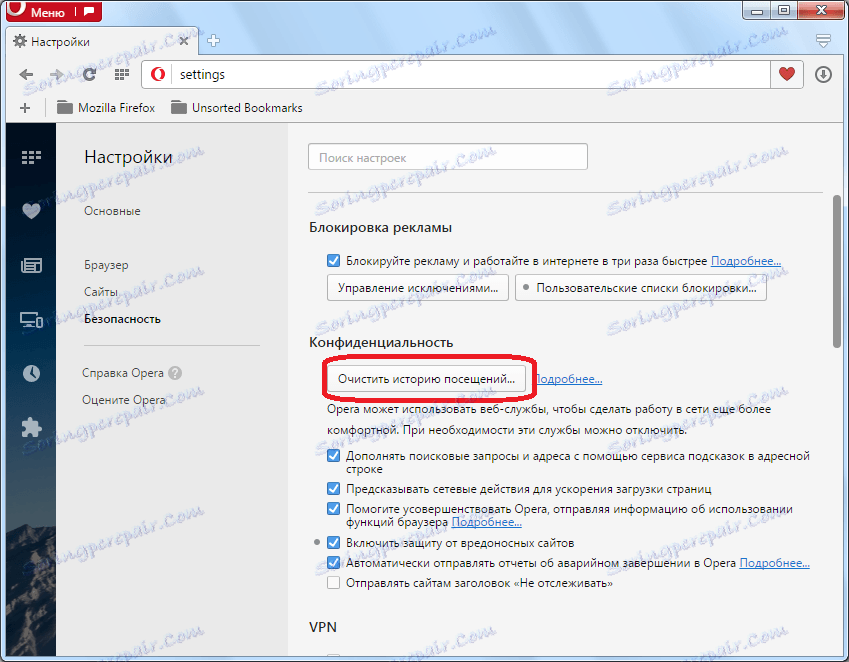
Pojavljuje se prozor koji vas traži da izbrišete brojne parametre Opera, no budući da moramo izbrisati samo predmemoriju i kolačiće, ostavljamo potvrdne okvire upravo suprotno odgovarajućim imenima: "Kolačići i drugi podaci o web-lokaciji" i "Spremljene slike i datoteke". U suprotnom ćete izgubiti i zaporke, povijest posjete i druge važne podatke. Dakle, prilikom izvođenja ovog koraka korisnik mora biti posebno pažljiv. Također, obratite pozornost na činjenicu da je razdoblje čišćenja bio "od samog početka". Nakon postavljanja svih postavki kliknite gumb "Izbriši povijest posjete".
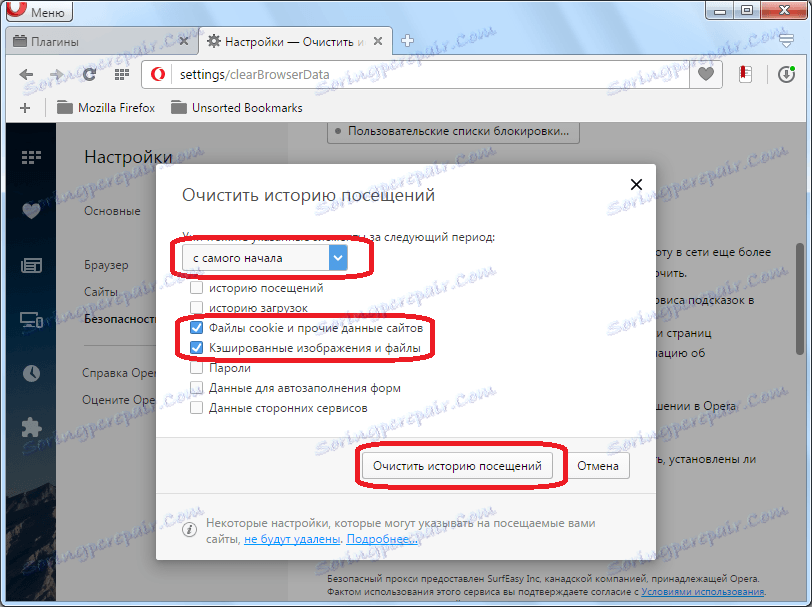
Preglednik se briše iz korisnički definiranih podataka. Nakon toga možete pokušati reproducirati sadržaj na onim web mjestima na kojima nije bio prikazan.
Kao što smo saznali, razlozi problema s utovarnim dodatkom u pregledniku Opera mogu biti sasvim različiti. Ali, srećom, većina tih problema ima svoje rješenje. Glavni zadatak je korisniku da identificira te uzroke, a daljnje radnje u skladu s gore navedenim uputama.